Календарь - это одно из самых важных приложений в нашей жизни. Он помогает нам организовывать расписание, планировать встречи и задачи, не забывать о важных событиях. В наше время мы часто пользуемся не только календарем на телефоне, но и на компьютере. И чтобы всегда быть в курсе своих дел, очень полезно синхронизировать календарь на телефоне с календарем на компьютере.
Существует несколько способов сделать это. Один из самых простых и удобных - использование облачного сервиса. Например, вы можете воспользоваться Google Календарем. Вам необходимо зарегистрироваться на сайте calendar.google.com и добавить события в календарь. Затем скачайте приложение Google Календарь на свой телефон и войдите в свою учетную запись Google. Ваши события автоматически появятся на телефоне и будут синхронизироваться с календарем на компьютере.
Если вы предпочитаете другой сервис, то можете воспользоваться iCloud, Microsoft Outlook или другой аналогичной программой. Установите приложение на телефон и компьютер, войдите в свою учетную запись и следуйте инструкциям по настройке синхронизации. Обычно это сводится к введению своей учетной записи и пароля.
Синхронизация календаря телефона и компьютера: как это сделать
Синхронизация календаря между телефоном и компьютером может быть очень полезной, чтобы всегда иметь доступ к актуальным событиям и заданиям. Следуя простым инструкциям, вы сможете легко настроить синхронизацию и избежать перекрытий и недоразумений.
Существует несколько способов синхронизировать календарь телефона с компьютером, и в зависимости от операционной системы вашего устройства, вам нужно будет выбрать подходящий метод. Ниже представлены инструкции для трех популярных платформ - Android, iOS и Windows:
Android
1. Откройте приложение "Настройки" на вашем Android-устройстве.
2. Прокрутите вниз и найдите раздел "Учетные записи и синхронизация" или "Облако и учетные записи".
3. В списке учетных записей выберите "Google" и войдите в свою учетную запись Google, если вы еще этого не сделали.
4. Убедитесь, что включена синхронизация календаря. Если нет, активируйте эту опцию.
5. Повторите те же самые шаги на своем компьютере, открывая веб-браузер и входя в свою учетную запись Google. Убедитесь, что синхронизация календаря также активирована на компьютере.
iOS
1. Откройте приложение "Настройки" на вашем iPhone или iPad.
2. Найдите раздел "Почта, контакты, календари".
3. В списке учетных записей выберите "Добавить учетную запись".
4. Выберите "Google" и войдите в свою учетную запись Google, если вы еще этого не сделали.
5. Включите синхронизацию календаря и сохраните настройки.
6. Перейдите на свой компьютер и откройте веб-браузер. Войдите в свою учетную запись Google и убедитесь, что синхронизация календаря активирована и на компьютере.
Windows
1. Откройте приложение "Календарь" на компьютере со счетом "Windows 10".
2. Нажмите на иконку с параметрами (шестеренка) в верхнем правом углу и выберите "Учетные записи".
3. В разделе "Emails & accounts" выберите "Добавить учетную запись".
4. Выберите "Google" и войдите в свою учетную запись Google, если вы еще этого не сделали.
5. Включите синхронизацию календаря и сохраните настройки.
6. Откройте веб-браузер и войдите в свою учетную запись Google. Убедитесь, что синхронизация календаря также активирована на вашем телефоне.
Теперь вы знаете, как синхронизировать календарь телефона с компьютером для удобного доступа к своим событиям и заданиям. Более того, синхронизация позволяет избежать потери данных при смене устройств или восстановлении системы. Следуйте инструкциям для вашего устройства и наслаждайтесь упрощенным планированием и организацией вашего времени!
Выбор подходящего приложения для синхронизации
Синхронизация календаря между телефоном и компьютером может быть легкой и удобной, если вы выберете подходящее приложение для этой задачи. Существует множество приложений, предлагающих различные функции и возможности, поэтому важно определить свои потребности и выбрать наиболее подходящее решение.
Первое, что нужно учесть при выборе приложения для синхронизации календаря, - совместимость с вашими устройствами. Убедитесь, что приложение работает как на вашем телефоне, так и на компьютере.
Так же следует обратить внимание на функции приложения. Если вам нужна простая синхронизация без дополнительных функций, то выберите простое приложение, которое делает только то, что вам нужно. Если же вы хотите получить дополнительные функции, например, напоминания о встречах или возможность делиться календарем с другими людьми, выберите приложение с соответствующими возможностями.
Рекомендуется ознакомиться с отзывами пользователей о приложении. Это позволит вам узнать о плюсах и минусах конкретной программы, а также о проблемах, с которыми пользователи столкнулись.
Не забывайте также о безопасности и конфиденциальности данных. Удостоверьтесь, что выбранное вами приложение обеспечивает адекватную защиту вашей информации.
Выбор подходящего приложения для синхронизации календаря может занять некоторое время, но в результате вы получите удобный и универсальный инструмент, который позволит вам всегда быть в курсе своих дел.
Подключение устройств к облачному сервису
Синхронизация календаря между телефоном и компьютером может быть достигнута с помощью облачных сервисов. Эти сервисы позволяют подключать устройства к единой платформе, на которой хранятся и обновляются все данные календаря. Такая синхронизация обеспечивает удобство использования и эффективную организацию задач и планов.
Одним из самых популярных облачных сервисов является Google Календарь. Чтобы подключить устройства к этому сервису, нужно иметь учетную запись Google. После этого необходимо установить официальное приложение Google Календарь на свой телефон и зайти в настройки аккаунта, чтобы добавить учетную запись Google. После успешного подключения, календарь будет автоматически синхронизироваться между телефоном и компьютером через облачный сервис Google.
Также существуют другие облачные сервисы, такие как Apple iCloud, Microsoft Outlook и другие, у которых также есть функция синхронизации календаря между устройствами. Они работают подобным образом: необходимо создать учетную запись и подключить ее к телефону и компьютеру, чтобы данные календаря автоматически синхронизировались между ними.
Синхронизация календаря через облачный сервис обеспечивает постоянное наличие актуальных данных на всех устройствах, подключенных к данному сервису. Это очень удобно для организации повседневных дел и планов, так как можно вносить изменения и добавлять новые события с любого устройства, а они автоматически отобразятся на всех остальных.
Использование облачного сервиса позволяет сохранить историю событий и задач, а также предоставляет возможность делиться календарем с другими пользователями. Таким образом, подключение устройств к облачному сервису является оптимальным способом синхронизации календаря между телефоном и компьютером.
Использование программы для синхронизации

Для синхронизации календаря телефона с компьютером можно использовать специальную программу. Такая программа позволяет установить соединение между устройствами и синхронизировать информацию о событиях и задачах.
Программы для синхронизации обычно имеют простой и интуитивно понятный интерфейс. В большинстве случаев они поддерживают различные операционные системы, такие как Windows, macOS, Linux, а также мобильные платформы, включая Android и iOS.
Для начала синхронизации требуется установить программу на свой компьютер и мобильное устройство. Затем нужно выполнить несколько шагов, обычно предлагаемых самой программой:
- Запустите программу на компьютере и мобильном устройстве.
- Установите соединение между устройствами, используя Bluetooth, Wi-Fi или USB-кабель.
- Выберите опцию синхронизации календаря на обоих устройствах.
- Дождитесь завершения синхронизации и проверьте, что все события и задачи отображаются корректно на обоих устройствах.
Кроме основной функции синхронизации, программы для синхронизации календаря часто предлагают дополнительные возможности, такие как создание напоминаний, настройка повторяющихся событий, а также импорт и экспорт календарных данных в различных форматах.
Использование программы для синхронизации позволяет значительно упростить управление и обновление календаря, а также обеспечить актуальность информации на всех устройствах, где она используется. Такая синхронизация помогает быть организованным и не пропускать важные события и задачи.
Синхронизация через USB-кабель
- Подключите свой телефон к компьютеру с помощью USB-кабеля.
- На телефоне откройте настройки и найдите раздел "Подключение к компьютеру" или аналогичный.
- Выберите режим "Подключить как носитель данных" или "Подключение к ПК" в зависимости от производителя вашего устройства.
- На компьютере откройте проводник (эксплорер) и найдите подключенный телефон в списке устройств.
- Откройте папку с данными календаря на вашем телефоне.
- Скопируйте файлы данных календаря с телефона на компьютер.
- На компьютере откройте приложение синхронизации календаря, например, Microsoft Outlook или Google Календарь.
- Импортируйте скопированные файлы данных календаря из папки, в которую вы их скопировали, в приложение синхронизации.
- Синхронизируйте календарь в приложении синхронизации с вашим аккаунтом облачного хранилища или другими устройствами, если это необходимо.
Теперь ваш календарь на телефоне и компьютере должен быть синхронизирован, и вы сможете легко управлять своими мероприятиями и событиями. Этот способ также позволяет создавать резервные копии данных календаря на компьютере, что может быть полезным в случае потери или повреждения телефона.
Передача данных через Bluetooth
Для синхронизации календаря по Bluetooth нужно, чтобы на обоих устройствах был включен Bluetooth и они были видимы друг для друга. Затем нужно выполнить следующие шаги:
- Откройте календарь на телефоне и выберите опцию синхронизации через Bluetooth.
- На компьютере найдите раздел устройств Bluetooth и выберите опцию для добавления нового устройства.
- Выберите найденный телефон в списке и подтвердите сопряжение.
- На телефоне подтвердите запрос о синхронизации данных.
- После установки соединения календарь будет автоматически синхронизирован между телефоном и компьютером.
Синхронизация по Bluetooth может занять некоторое время в зависимости от количества данных, которые нужно передать. Кроме того, это может потребовать наличия на компьютере программного обеспечения, поддерживающего синхронизацию данных через Bluetooth.
Синхронизация по Bluetooth является удобным способом передавать данные, но не всегда подходит для передачи больших объемов информации. Поэтому, если вам нужно синхронизировать множество календарей или другие большие файлы, возможно, стоит рассмотреть другие способы передачи данных, такие как USB-кабель или облачное хранилище.
Создание и импорт файлов iCal для синхронизации
Чтобы создать файл iCal, вы можете воспользоваться календарным приложением на компьютере или специальными онлайн-сервисами. В большинстве случаев, календарное приложение позволяет экспортировать календарные данные в формате iCal. При экспорте вы можете выбрать нужные календари и задать период, за который вы хотите экспортировать события.
Получив файл iCal, вам нужно импортировать его в календарное приложение на вашем телефоне. Обычно приложение предлагает функцию импорта или добавления подписки на внешний календарь. При импорте, вы должны выбрать файл iCal на вашем телефоне и указать календарь, в который вы хотите импортировать события.
После успешной синхронизации, ваши календарные события будут отображаться как на телефоне, так и на компьютере. Вы можете добавлять, редактировать и удалять события с любого устройства, и изменения будут автоматически отображаться на других устройствах.
С использованием файлов iCal, вы можете синхронизировать не только календарь телефона с компьютером, но и календари между разными устройствами. Это удобно, если у вас есть несколько устройств или вы хотите делиться календарными данными с другими людьми.